- Knowledge base
- Contenuto
- Design manager
- Aggiungere contenuti predefiniti al modello
Nota bene: la traduzione in italiano di questo articolo è fornita solo per comodità. La traduzione viene creata automaticamente tramite un software di traduzione e potrebbe non essere stata revisionata. Pertanto, la versione inglese di questo articolo deve essere considerata come la versione di governo contenente le informazioni più recenti. È possibile accedervi qui.
Aggiungere contenuti predefiniti al modello
Ultimo aggiornamento: 24 maggio 2024
Disponibile con uno qualsiasi dei seguenti abbonamenti, tranne dove indicato:
È possibile aggiungere contenuti predefiniti alla maggior parte dei moduli dei modelli, che possono essere utilizzati per creare un punto di partenza per i contenuti che utilizzano quel modulo. È possibile modificare il contenuto nell' editor di contenuti o impedire la modifica nell'editor di contenuti per bloccare il contenuto predefinito sul modello.
Nota bene: una volta che un modulo contenente contenuti predefiniti è stato modificato nell'editor dei contenuti, qualsiasi nuovo contenuto predefinito nel design manager non sostituirà le versioni modificate di quel modulo.
-
Navigare verso i contenuti:
- Pagine del sito web: Nel tuo account HubSpot, passa a Contenuti > Pagine del sito web.
- Pagine di destinazione: Nel tuo account HubSpot, passa a Contenuti > Landing Page.
- Blog: Nel tuo account HubSpot, passa a Contenuti > Blog.
- Email: Nel tuo account HubSpot, vai a Marketing > E-mail.
- Cliccare sul nome del contenuto.
- Per i post e le pagine del blog:
- Nell'editor dei contenuti, fare clic sul menu Impostazioni e selezionare Modello.
-
- Nella finestra di dialogo, fare clic su Modifica questo modello.
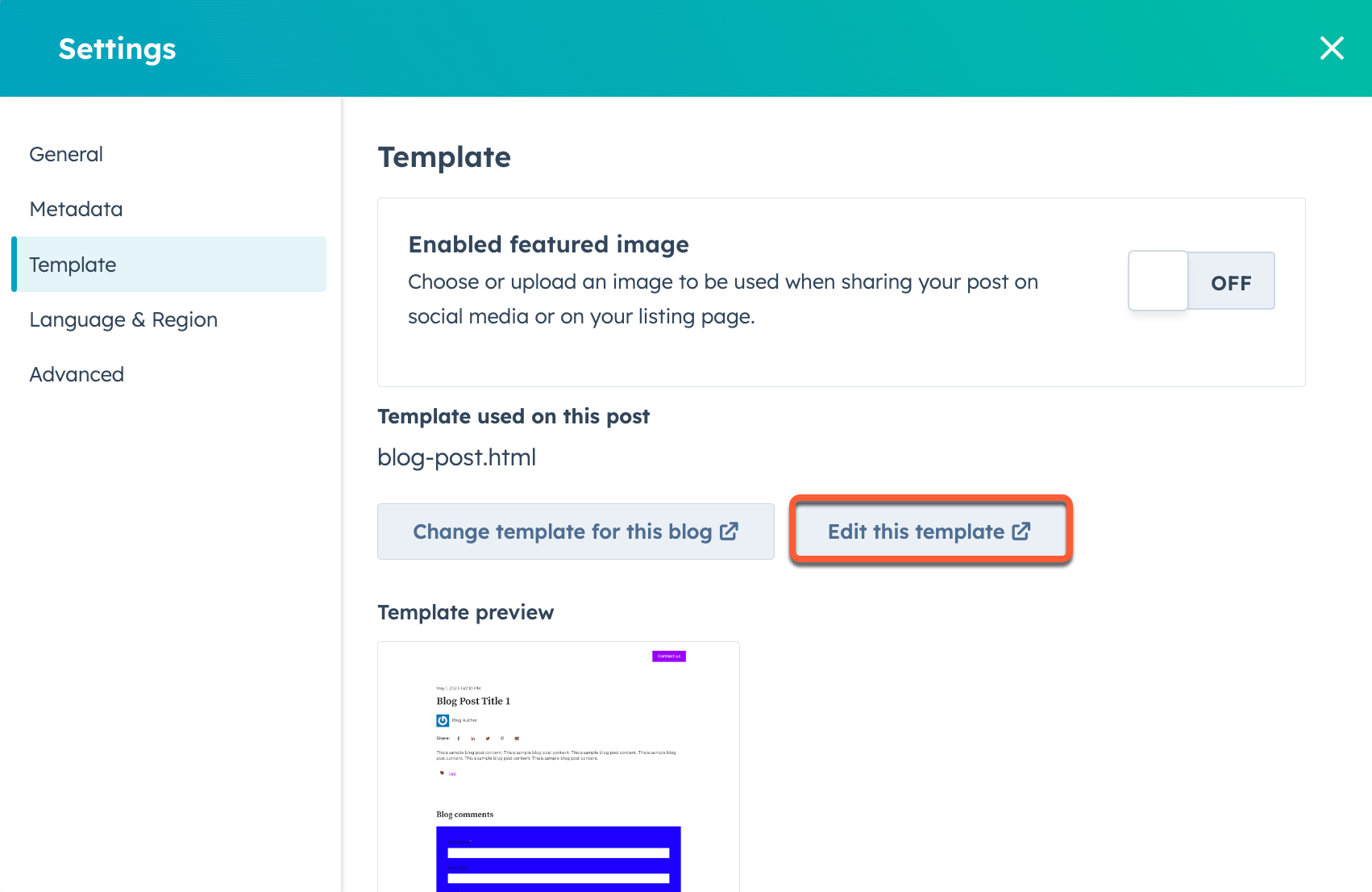
- Per le e-mail:
- Nell'editor della barra laterale, fare clic sulla scheda Progettazione .
- Nella sezione Modello , fare clic sul menu a discesa Azioni e selezionare Modifica questo modello.
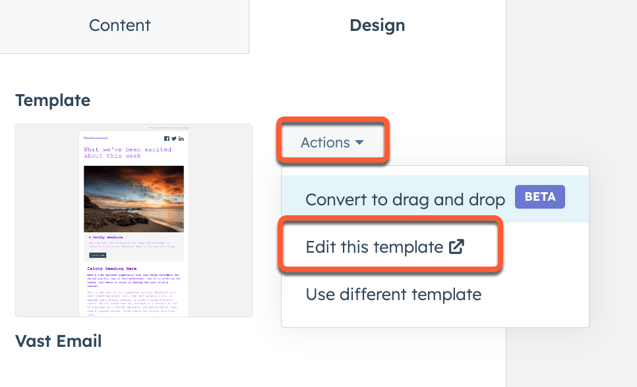
- Nel design manager, fare clic sul modulo nell'editor di layout.
- Nella colonna di destra, scorrere fino alla sezione Contenuto predefinito . Le opzioni visualizzate in questa sezione variano a seconda del modulo.
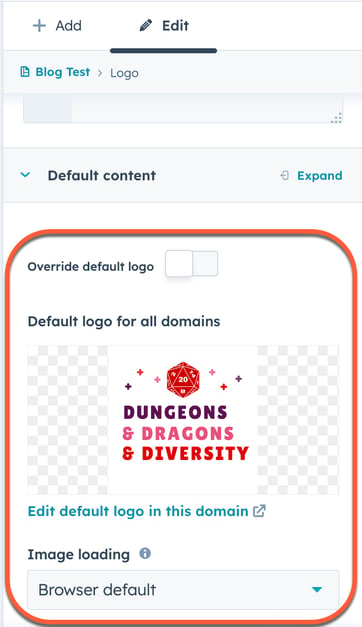
- Per evitare che il contenuto predefinito di questo modulo venga modificato nell'editor di contenuti, scorrere fino alla sezione Opzioni dell'editor nella colonna di destra e fare clic per attivare l'interruttore Impedisci la modifica nell'editor di contenuti .
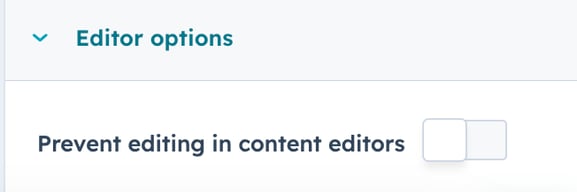
- Per visualizzare l'anteprima del contenuto predefinito nel modello, fare clic sul menu a discesa Anteprima in alto a destra e selezionare Anteprima dal vivo con opzioni di visualizzazione.
- Per rendere effettive le modifiche, fare clic su Pubblica modifiche in alto a destra.
Design Manager
Grazie per il tuo feedback, significa molto per noi.
Questo modulo viene utilizzato solo per il feedback della documentazione. Scopri come ottenere assistenza con HubSpot.